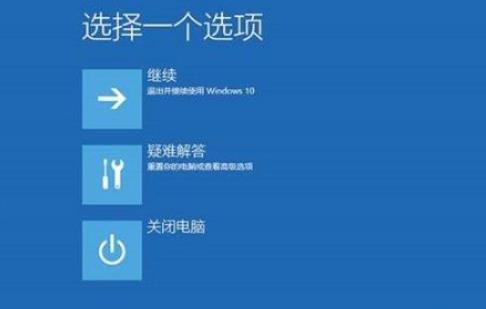很多朋友还不知道Win10系统出现日志错误怎么办,那么下面小编就带来Win10系统日志错误的解决方法。有需要的朋友可以看看。
Win10系统出现日志错误怎么办? Win10系统出现日志错误怎么办
1、首先按win+r键,输入cmd,打开命令字符管理器,如下图。
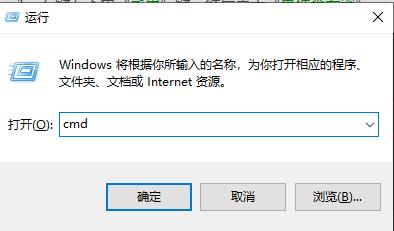 2。然后输入DISM.exe /Online /Cleanup-image /Scanhealth进行检查。找到问题后,输入DISM.exe /Online /Cleanup-image /Restorehealth进行修复,如下图。
2。然后输入DISM.exe /Online /Cleanup-image /Scanhealth进行检查。找到问题后,输入DISM.exe /Online /Cleanup-image /Restorehealth进行修复,如下图。
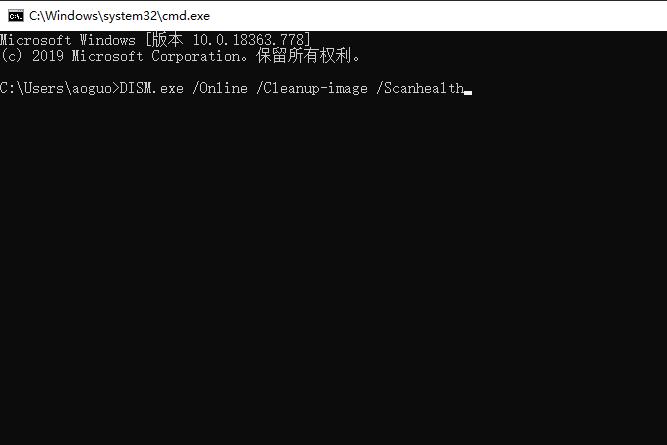 3。然后开机时按f8进入安全模式,选择最后一次正确的配置,如下图。
3。然后开机时按f8进入安全模式,选择最后一次正确的配置,如下图。